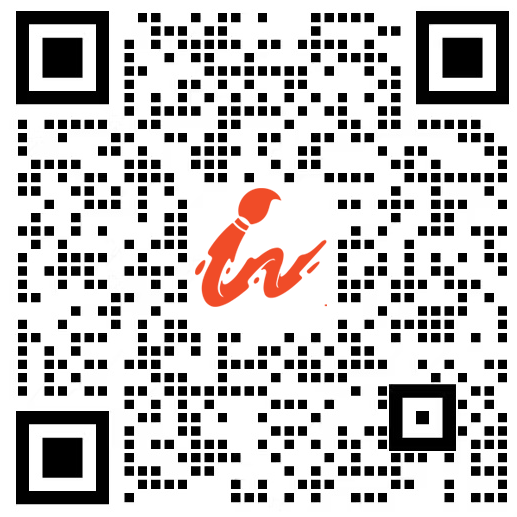“可选颜色”命令可以在图像中的每个主要原色成分中更改印刷色的数量,也可以在不影响其他主要颜色的情况下有选择的修改任何主要颜色中的印刷色数量,具体情况看下面这个例子。
使用“可选颜色”命令制作金色的草地
步骤1:在PS中打开素材文件,如图1所示:
图1
步骤2:下面对图像进行调整,创建新的“可选颜色”调整图层,选择“黄色”,设置“青色”为-100%,“洋红”为+59%;
选择“绿色”,设置“青色”为-100%,“洋红”为+100%,“黄色”为+100%,“黑色”为+100%;
选择“青色”,设置“黄色”为100%;
选择“蓝色”,设置“青色”为100%,“洋红”为100%,“黑色”我i100%,效果如图2所示:
图2
步骤3:此时可以看到草地的颜色已变为土黄色,但是天空和草地的色彩饱和度偏低,需要创建新的“色相/饱和度”调整图层,在图层蒙版中使用黑色画笔绘制人像部分,设置“色相”为-6,“饱和度”为+56,效果如图3:
图3
此时可以看到草地颜色非常鲜艳,天空的饱和度也增强了,这里的人物图像颜色是因为图层蒙版的应用,才没有改变颜色。
大家可以自己去实际操作一下,感受色彩的变化。